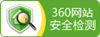五种方法教你电脑c盘满了怎么清理
众所周知,c盘内存不足就容易导致电脑运行迟缓,所以应该及时清理c盘,以留出更多的空间。那么电脑c盘满了怎么清理,下面小编就给大家带来五种方法,一起往下看看吧。
工具/原料
系统版本:Windows 10 Enterprise (x64)
品牌类型:华硕灵耀14
方法/步骤:
方法一:扫描您的计算机以查找软件或病毒
当您注意到 C: 驱动器已满时,您应该先进行病毒扫描,然后再考虑可以删除哪些内容。您应该安装了安全高效的防病毒软件。至少,您应该拥有 Windows
Defender 并将其更新到最新版本。然后你应该开始运行一个清晰的扫描。为了保护您的计算机免受病毒和恶意软件的侵害,您应该确保您的系统是最新的。
方法二:运行磁盘清理
磁盘清理是一个 Windows 内置工具,允许您删除一些在 Windows 文件资源管理器中无法删除的文件。
1、右键单击??c盘并选择属性,然后单击磁盘属性窗口中的“磁盘清理”按钮。
2、在“磁盘清理”窗口中,选择要删除的文件,然后单击“确定”。如果这没有释放太多空间,您可以单击清理系统文件按钮来删除系统文件。您可以删除以前的
Windows 安装(Windows.old 文件夹)、系统还原点、回收站和其他系统文件。
方法三:删除休眠文件
Windows 为休眠文件保留了大约一半的 RAM 空间。如果您的计算机 RAM 为 8GB,则休眠文件 (hiberfil.sys) 的大小约为
4GB。
删除 hiberfil.sys 文件的方法:
1. 转到开始菜单,键入“cmd”并右键单击结果命令提示符并选择以管理员身份运行。
2.然后输入“powercfg.exe / hibernate off”并回车。这样,您可以在系统驱动器上看到更多可用空间。
方法四:显示隐藏的文件或文件夹
1.依次打开“控制面板”>“文件 资源管理器选项”>单击“查看”选项卡>选中“显示隐藏的文件、文件夹和驱动器”前面的框。
2. 返回有问题的驱动器并检查隐藏的项目占用了多少磁盘空间。如果有必要,请删除不再需要的项目。
方法五:卸载部分程序
Windows 有许多内置程序,尤其是在 Windows 10
中。其中一些您可能永远不会使用。然后,您可以卸载实际上不需要的程序。此外,您可能已经安装了将来不需要的程序。卸载它们以释放空间。您可以单击(在 Windows 10 中右键单击)“开始”按钮,然后单击“控制面板”>“程序”>“程序和功能”。在 Windows 8/8.1
中,您可以键入“卸载”,然后从结果中选择程序和功能。右键单击要卸载的程序,然后选择卸载
<
五种方法教你电脑开不了机怎么办
电脑开不了机怎么办?电脑无法开机是我们在使用电脑过程中多少会遇到的情况,情况或轻或重,主要看是什么原因导致的,不同的原因有不同的解决方案,下面小编将列举五种电脑无法开机的原因及对应的解决方法。
一、计算机未显示通电迹象
如果您的计算机无法打开并且您看不到电源迹象,请不要惊慌。在这种情况下,您可能还会听到风扇运转的声音以及闪烁的灯光,但没有电源迹象。在这种情况下,您需要做的就是遵循给定的步骤。
1、此问题可能是由于计算机长时间未使用而出现的。因此,您可以拔下电源线,清洁后重新插入。
2、您还需要检查您的设备是否正在供电。使用电源执行灯测试。如果您的设备没有连接电源,显然它不会启动。
3、您也可以更换电脑的电源线或 AC 适配器。在计算机无法启动的情况下,这可能会对您有所帮助。
二、电脑有电但无法开机
有时,当您说“我的电脑无法开机”时,您的设备很有可能正在通电,但仍然无法开机。在这种情况下,所有其他内部组件都将运行,但不是整个计算机。如果您的计算机在电涌后无法开机,请按照以下步骤操作。
1、如果算机有电但没有显示任何内容,则您的显示器很可能无法正常工作。检查您的显示器是否正确连接到设备。
2、确保您的 PC 获得所需的全部电量。电源不足也可能是您的计算机无法打开的原因。
3、您还需要检查CPU是否有任何短路迹象。短路也可能是计算机无法启动的原因。
三、计算机在蓝屏死机时停止或重新启动
有时,您的计算机会启动,但会重新启动或在蓝屏上挂起。这个屏幕也被称为蓝屏死机。在这种情况下,当您的计算机无法开机时,您需要按照以下步骤操作。
1、蓝屏死机可能是由于最近安装的新程序或软件引起的。在这种情况下,您需要执行系统还原。
2、当错误不存在时,您也可以将设备驱动程序重回到早期版本。
3、当驱动器上没有足够的空间时,也会出现蓝屏死机。您需要确保安装 Windows
的驱动器上有足够的内存。
四、登录屏幕后 Windows 重新启动
如果您是因为您的 PC
在登录屏幕后重新启动而抱怨“我的计算机无法启动”的用户之一,那么您可以尝试此解决方案。在这种情况下,用户登录到计算机,但每次输入密码时设备都会不断重启。
1、如果您遇到问题,可以在安全模式下登录设备。此问题有时可能是由于更新失败引起的。
2、检查您的设备上是否存在任何病毒。您需要使用一个好的防病毒工具来清理您的 PC 并清除任何病毒。
3、损坏的电池也可能是电脑无法开机的原因。如果计算机电池使用时间已经超过 3 年,请更换计算机的电池。
五、使用 Windows Boot Genius 修复所有计算机无法启动的问题
最后,如果您的问题仍未解决,您可以随时使用Windows Boot
Genius。该工具用于解决Windows卡在黑屏,蓝屏,加载屏幕,重启时,更新循环,欢迎屏幕等所有问题。
1、在您的设备上运行该软件。现在您需要准备一个可引导磁盘。这可以使用准备好的 CD/DVD 或闪存驱动器来完成。如果您使用的是 CD/DVD,请在
CD-Rom 驱动程序中输入该磁盘。如果您使用闪存驱动器,请将笔式驱动器连接到 USB 端口。
2、将 CD 插入无法启动的计算机上。反复按 F12 从 CD/USB 启动 PC。现在单击进入以查看程序的集成页面。
3、一旦 PC 从 CD/USB
启动,就会出现一个软件界面。从左侧的菜单中选择问题的原因。按照屏幕上的说明进行操作。您的问题将很容易解决。
总结:以上就是五种电脑无法开机的
- 上一篇:怎么安装太阳能热水器 太阳能热水器安装步骤介绍【详解】-前锋 2023/9/30
- 下一篇:无线鼠标怎么连接电脑的步骤教程-前锋抽油烟机图标表示 2023/6/27


 ICP备00086793号-3
ICP备00086793号-3